Dienstleistungen
DruckenInhalt
Dienstleistungen im Produktkatalog anlegen
In dieser Anleitung erfahren Sie, wie Sie verschiedene Dienstleistungen in Ihrem Produktkatalog von weboffice hinzufügen können. Dienstleistungen wie „Haare schneiden“ oder „Haare waschen“ können präzise mit Dauer und Preisen erfasst werden, was für Ihr Unternehmen von großer Bedeutung ist. Lassen Sie uns Schritt für Schritt durch den Prozess gehen.
Schritt-für-Schritt-Anleitung
Schritt 1: Stammdaten aufrufen
- Klicken Sie auf den Button Stammdaten.
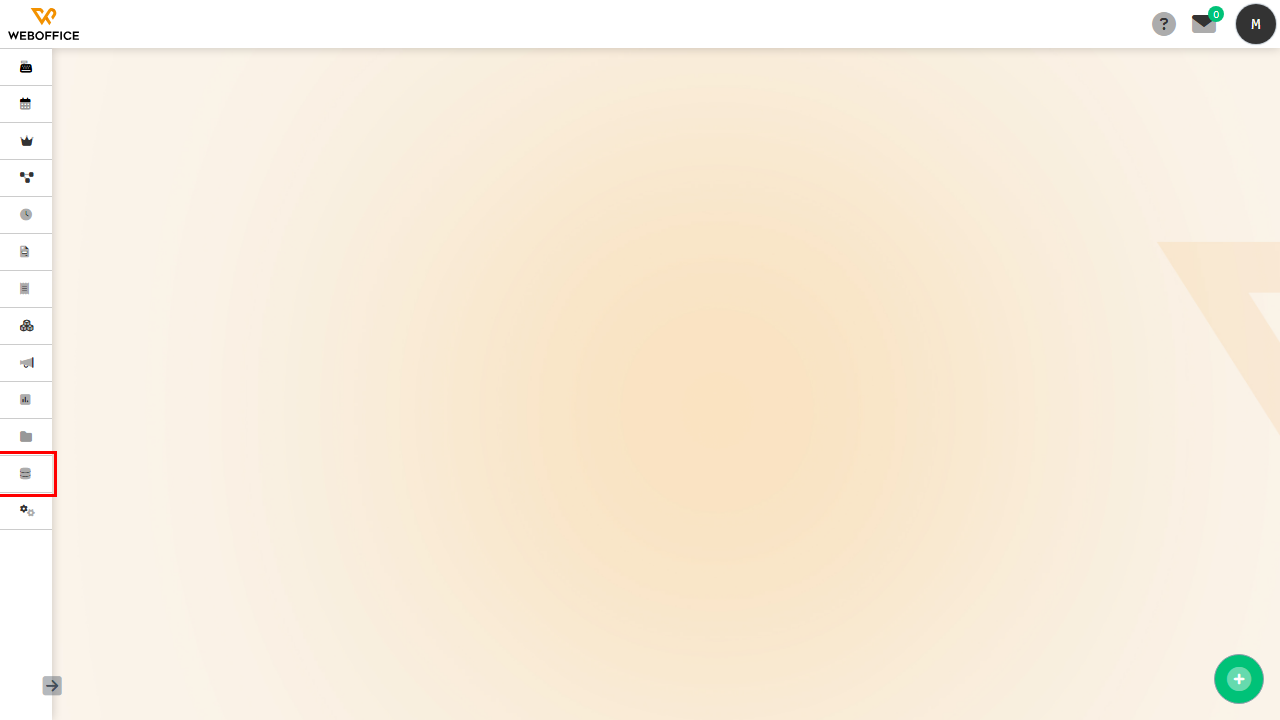
Schritt 2: Artikel hinzufügen
Klicken Sie auf den Button Artikel.
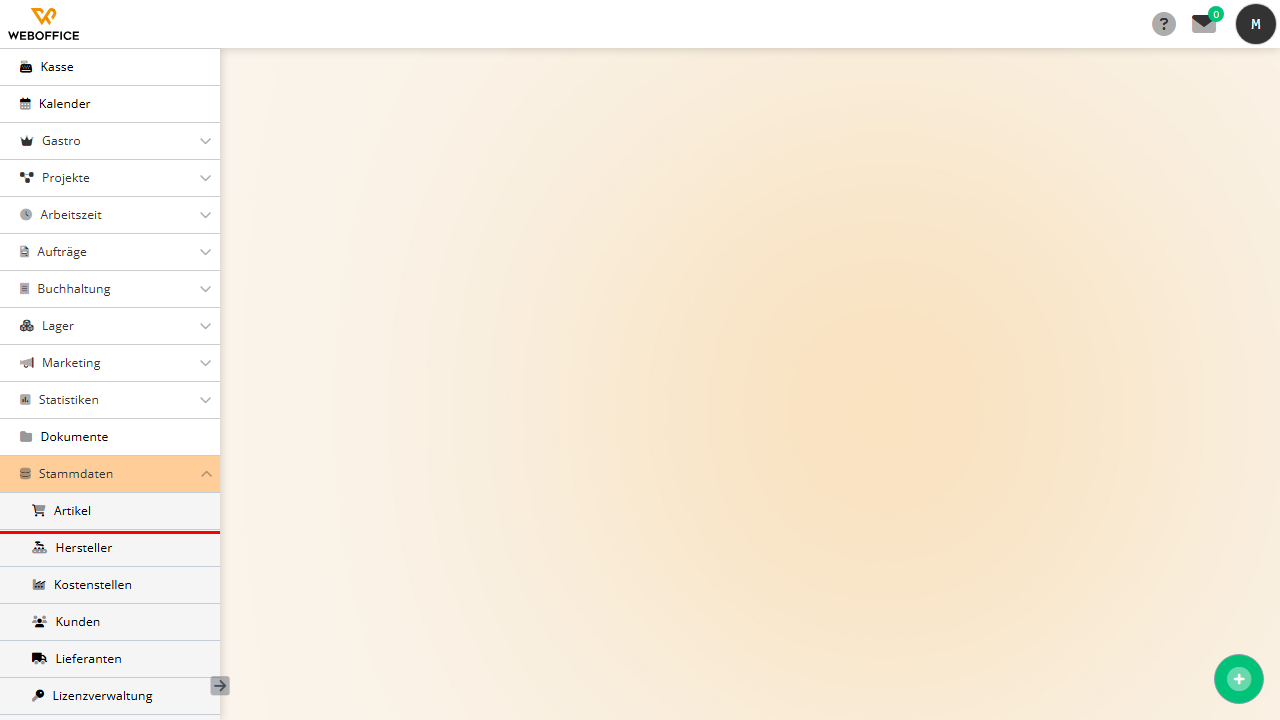
Klicken Sie auf den Button Hinzufügen.
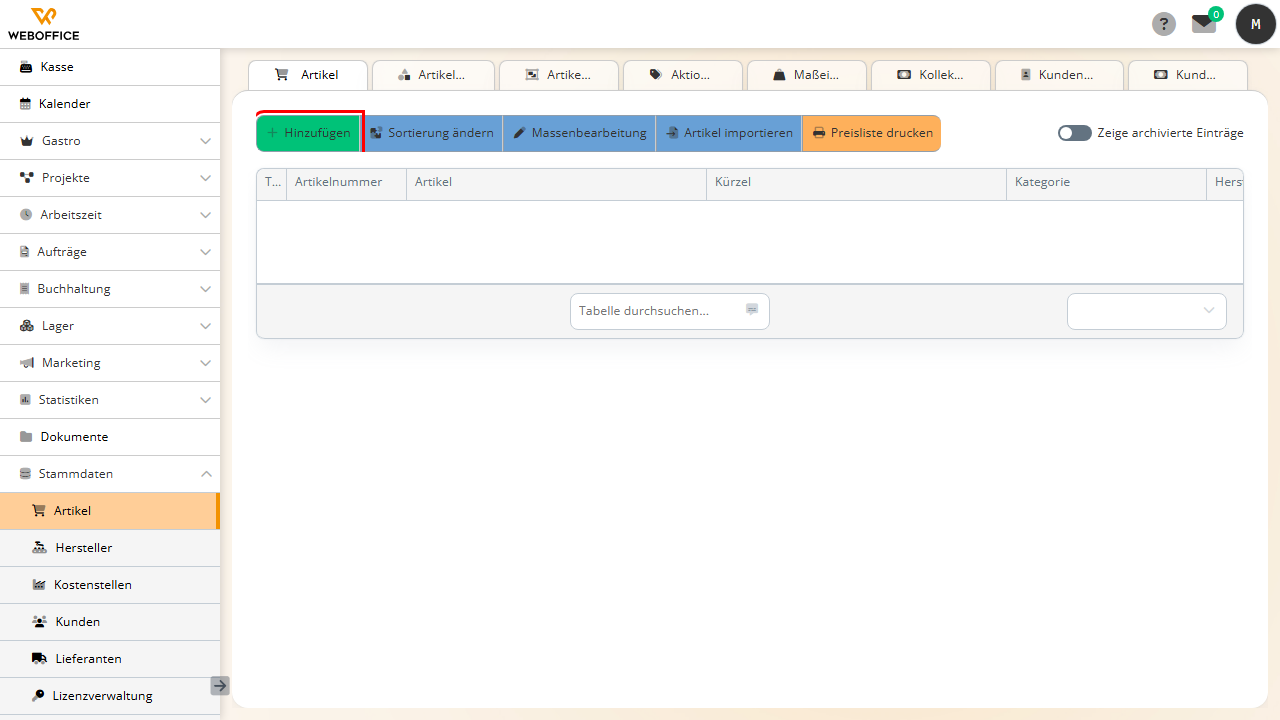
Wählen Sie die Option Dienstleistung aus.
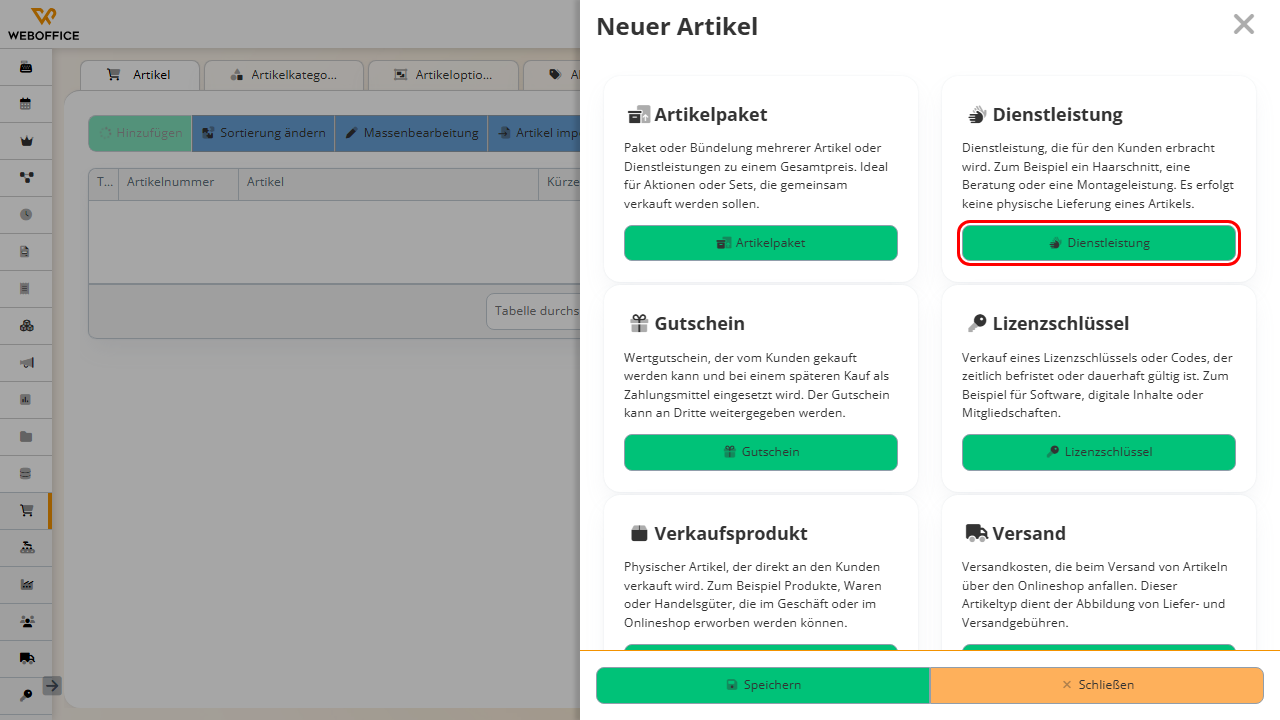
Schritt 3: Ersten Dienstleistungseintrag – Haare schneiden
Klicken Sie auf das Eingabefeld Artikelbezeichnung.
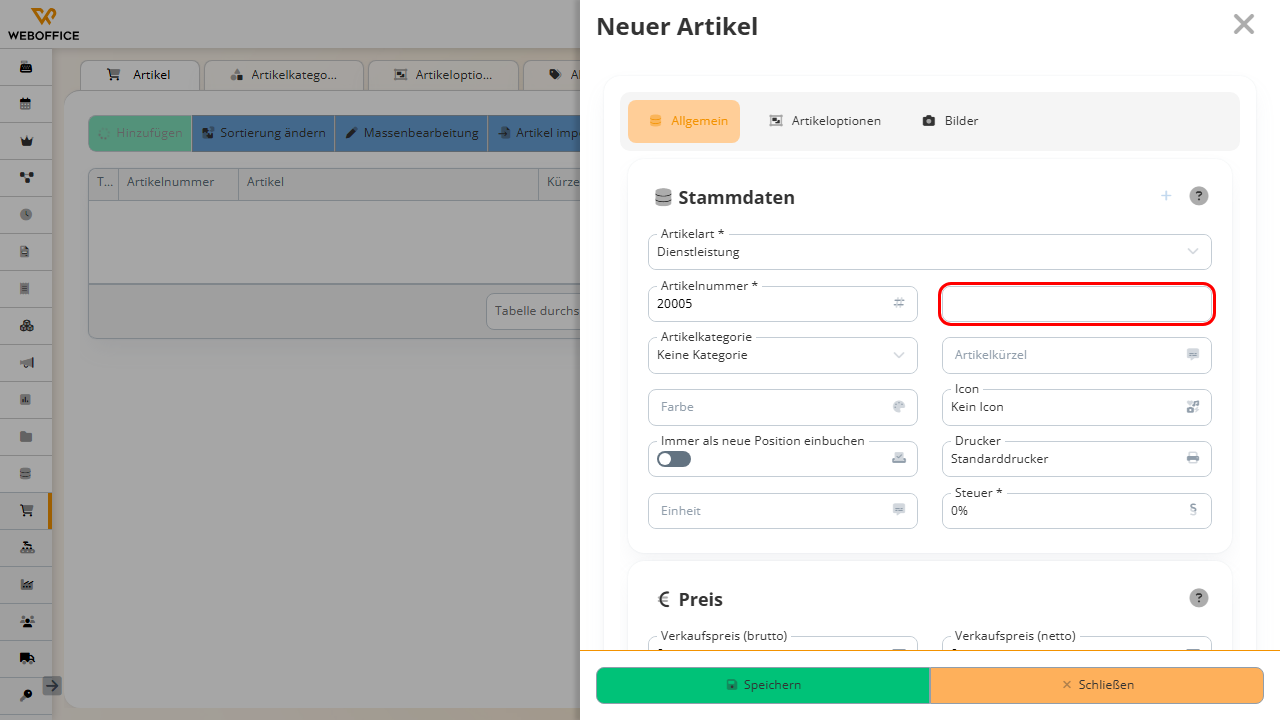
Geben Sie hier den gewünschten Wert ein, zum Beispiel: Haare schneiden.
Klicken Sie auf das Eingabefeld Dienstleistungsdauer (Minuten).
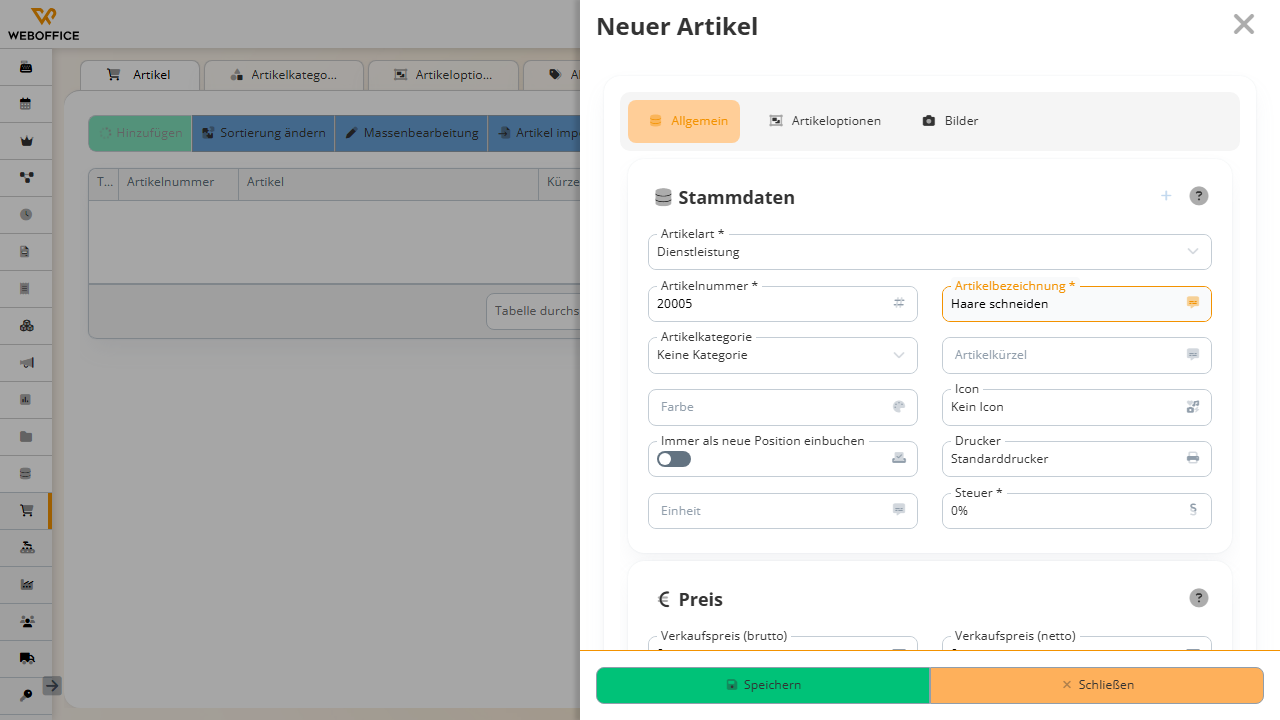
Geben Sie hier den gewünschten Wert ein, zum Beispiel: 30.
Klicken Sie auf das Eingabefeld Nachbereitungsdauer (Minuten).
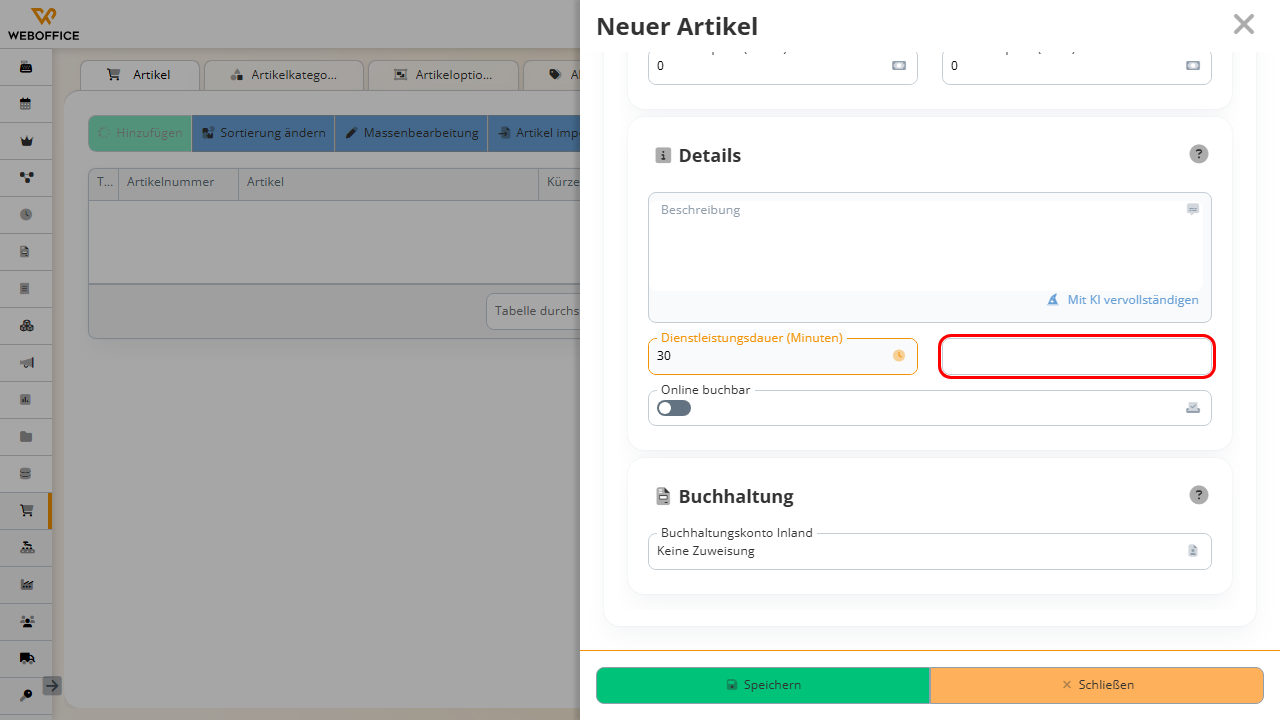
Geben Sie hier den gewünschten Wert ein, zum Beispiel: 10.
Klicken Sie auf den Button Speichern.
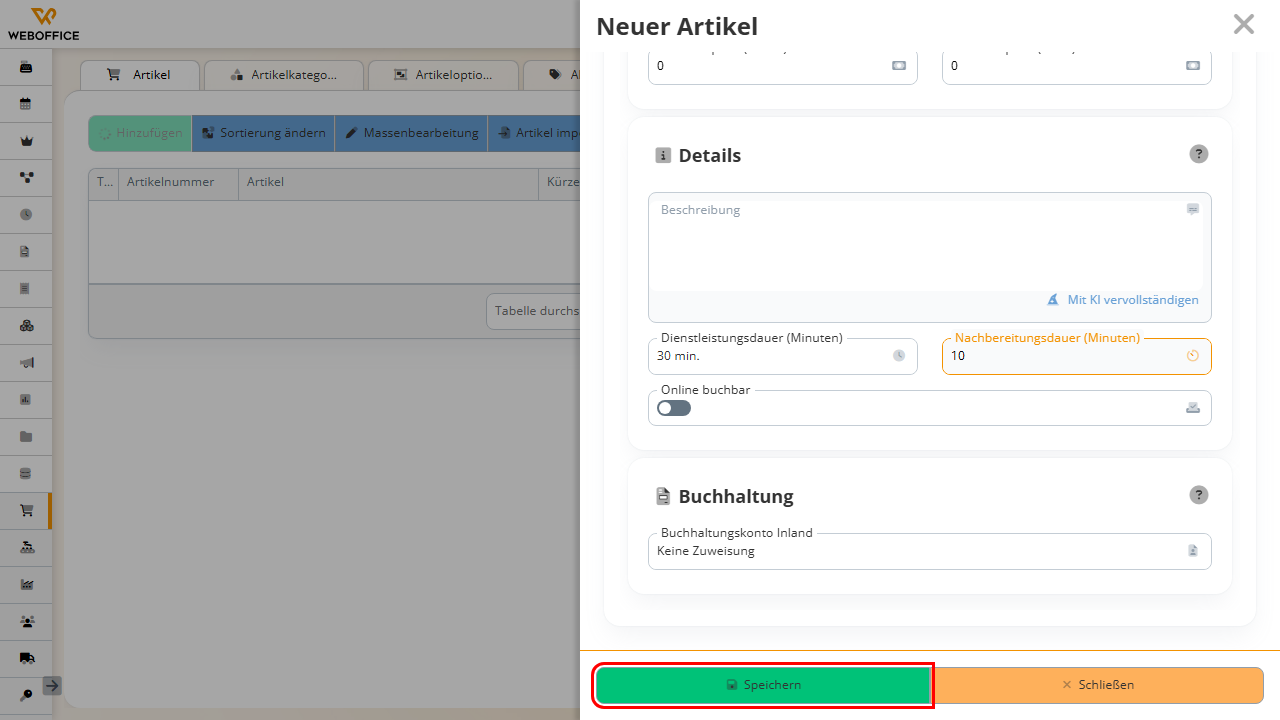
Schritt 4: Zweite Dienstleistung – Haare waschen hinzufügen
Klicken Sie erneut auf den Button Hinzufügen.
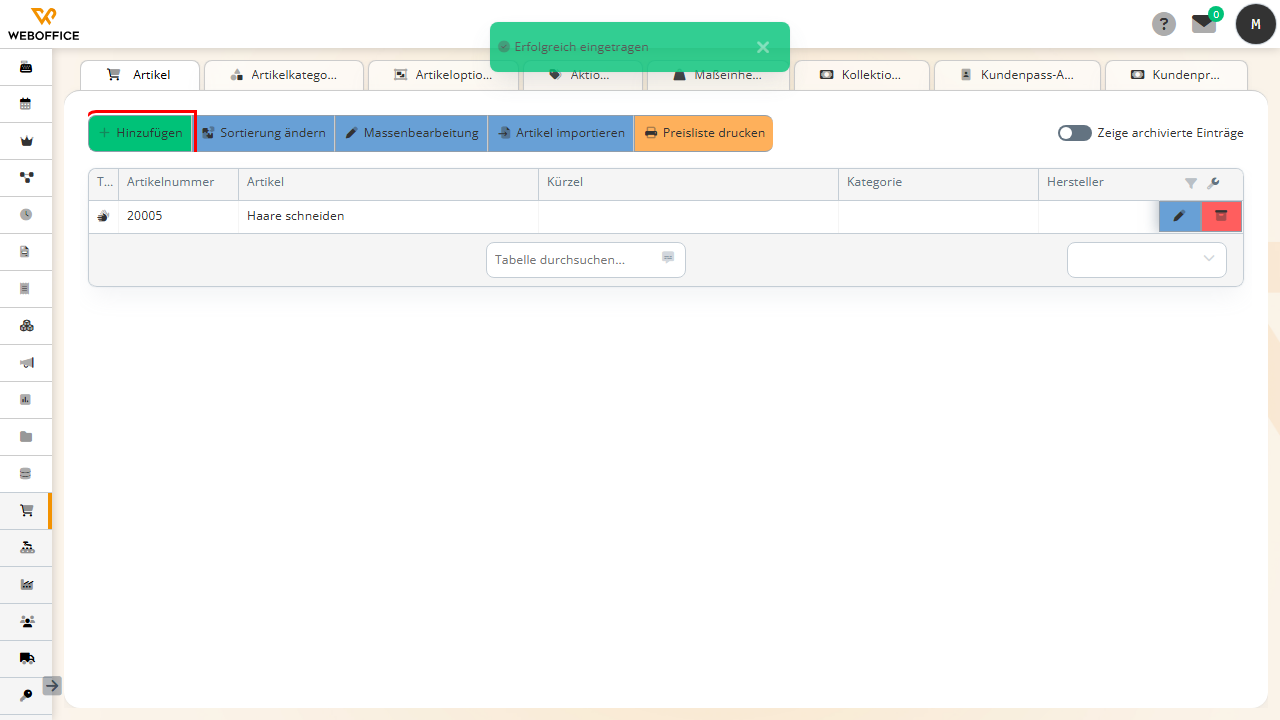
Wählen Sie wieder die Option Dienstleistung aus.
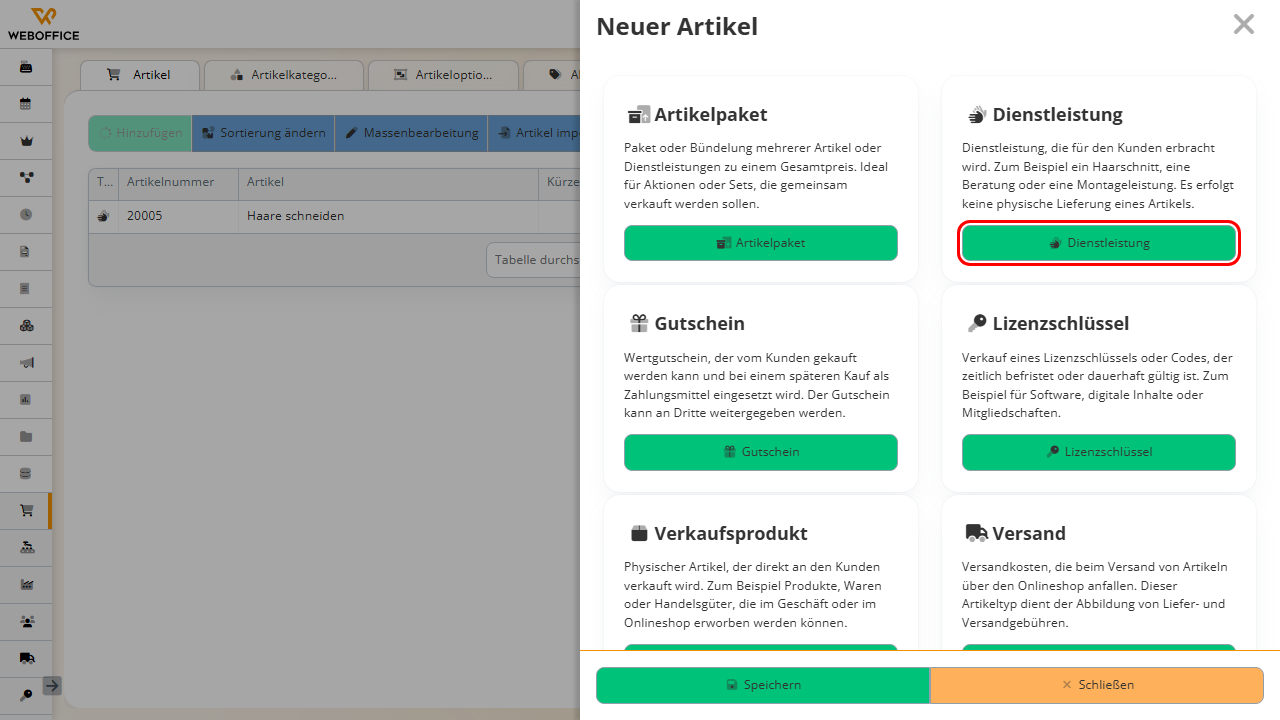
Klicken Sie auf das Eingabefeld Artikelbezeichnung.
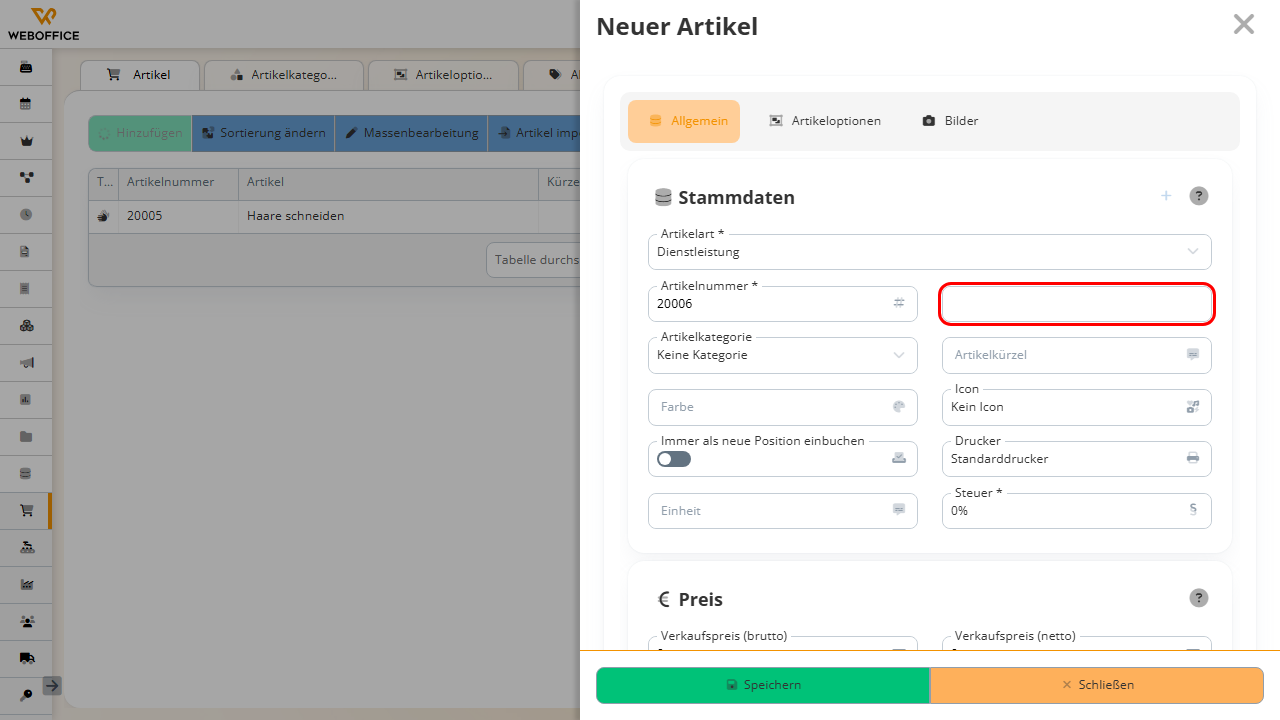
Geben Sie hier den gewünschten Wert ein, zum Beispiel: Haare waschen.
Klicken Sie auf das Eingabefeld Dienstleistungsdauer (Minuten).
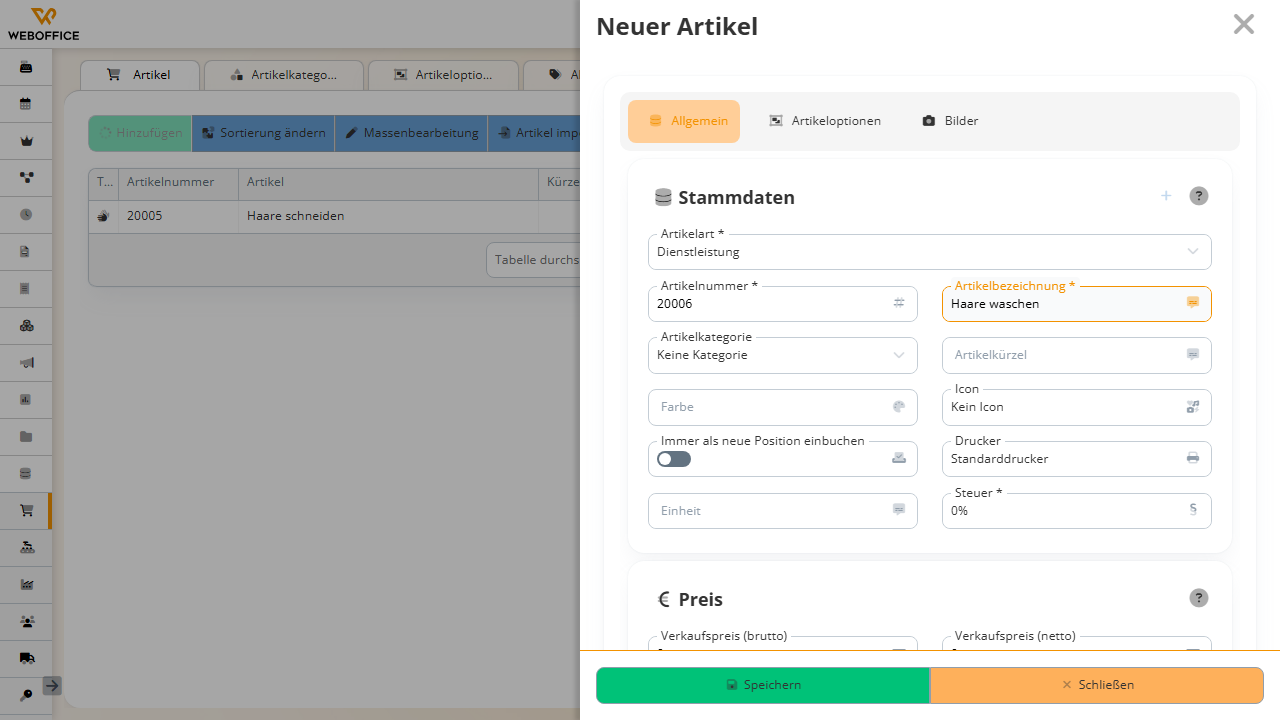
Geben Sie hier den gewünschten Wert ein, zum Beispiel: 15.
Klicken Sie auf das Eingabefeld Nachbereitungsdauer (Minuten).
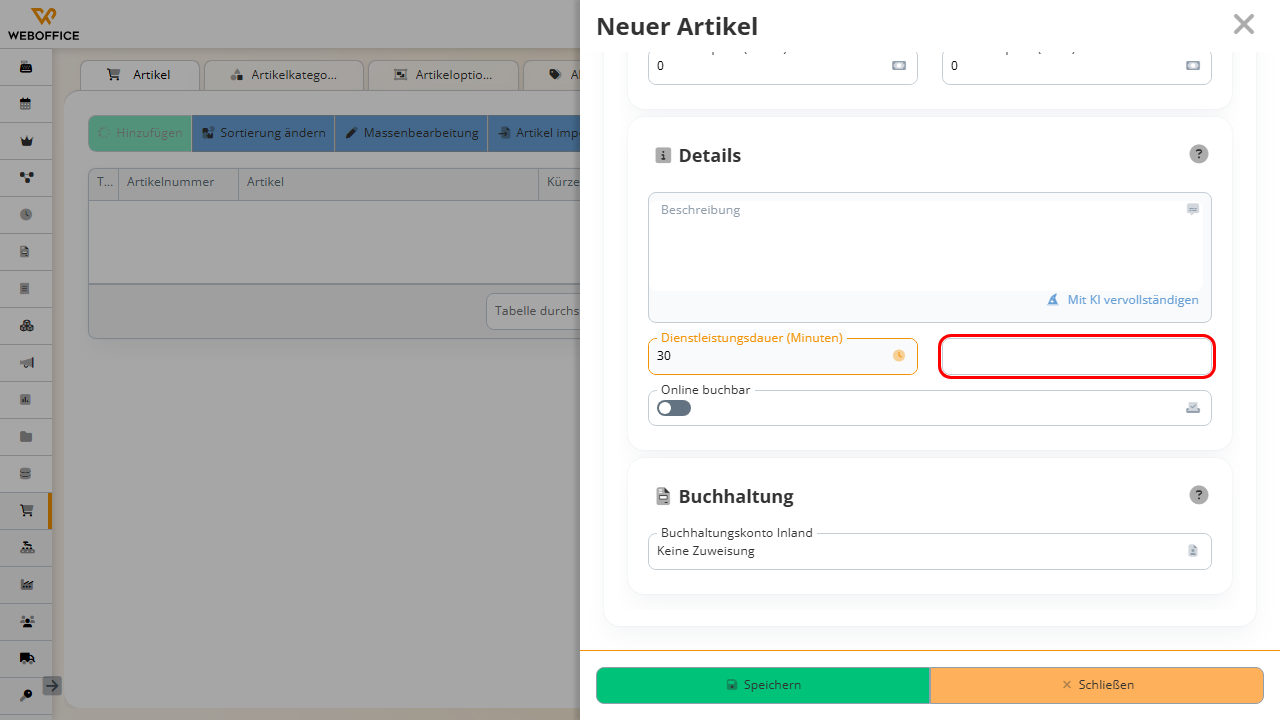
Geben Sie hier den gewünschten Wert ein, zum Beispiel: 5.
Klicken Sie auf den Button Speichern.
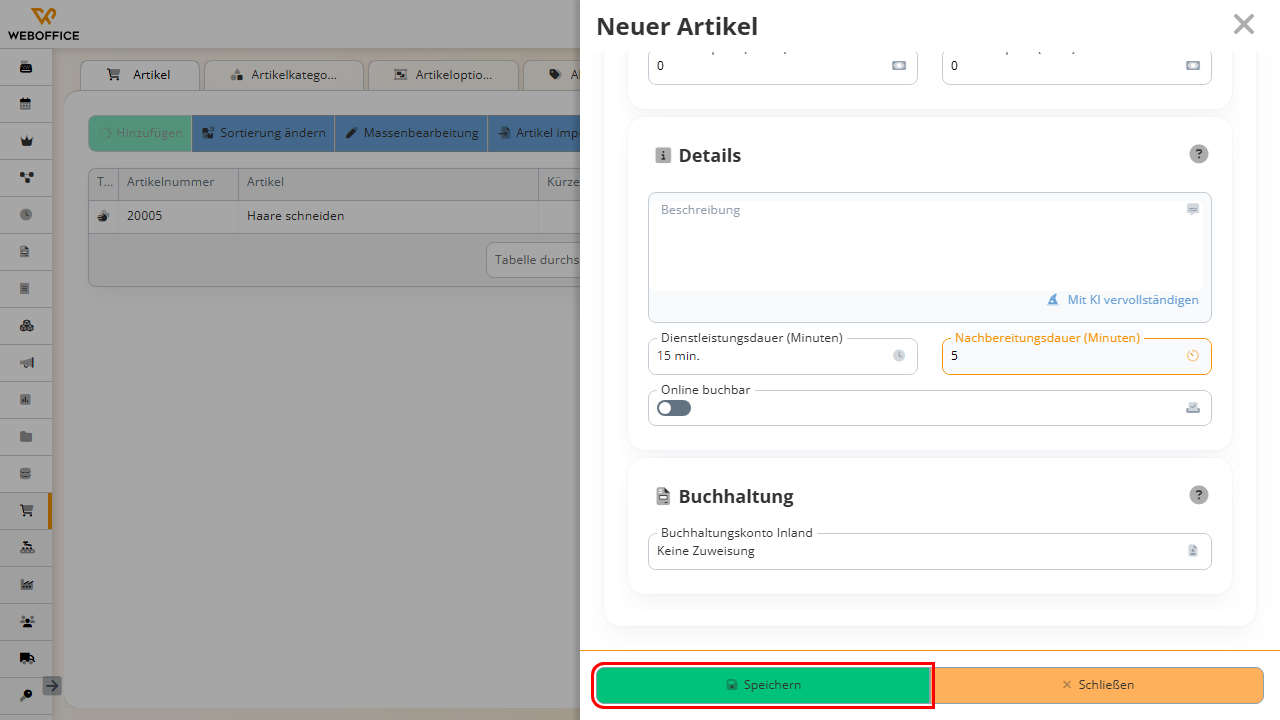
Schritt 5: Verkaufspreise festlegen
Klicken Sie auf das Eingabefeld Verkaufspreis (brutto) für die Dienstleistung „Haare schneiden“.
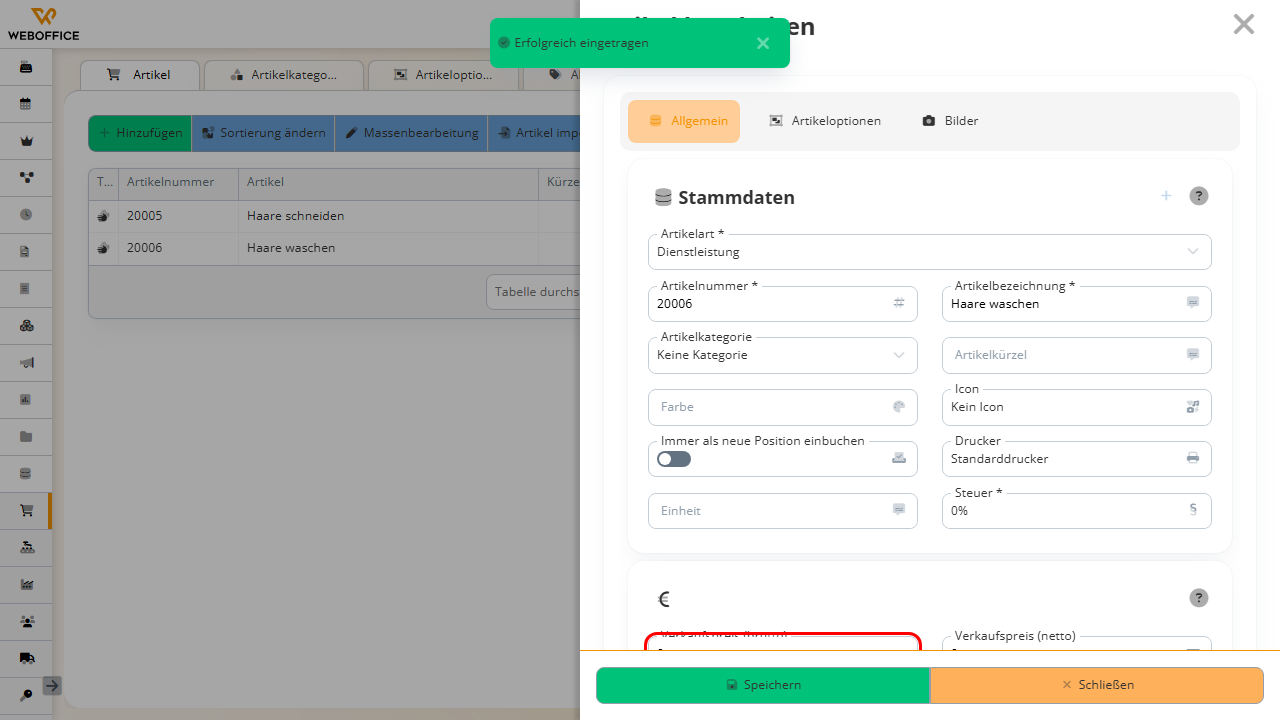
Geben Sie hier den gewünschten Wert ein, zum Beispiel: 20.
Klicken Sie auf den Button Speichern.
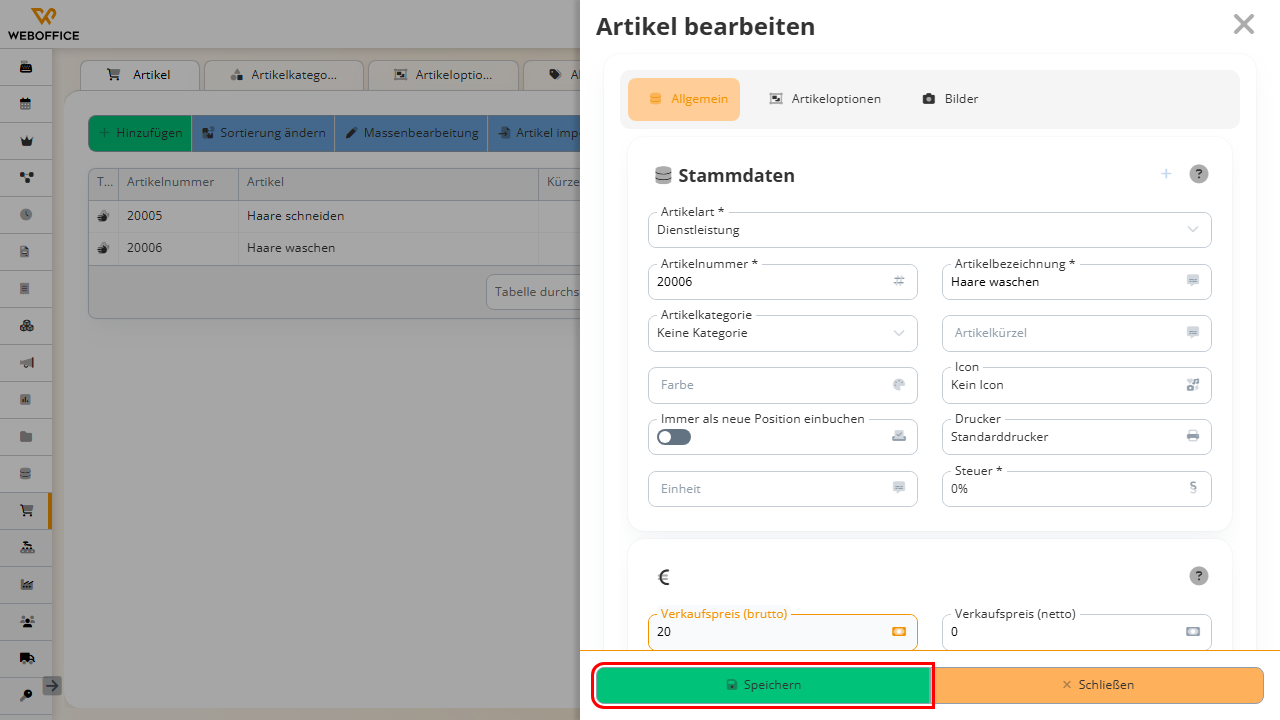
Klicken Sie anschließend auf das Eingabefeld Verkaufspreis (brutto) für die Dienstleistung „Haare waschen“.
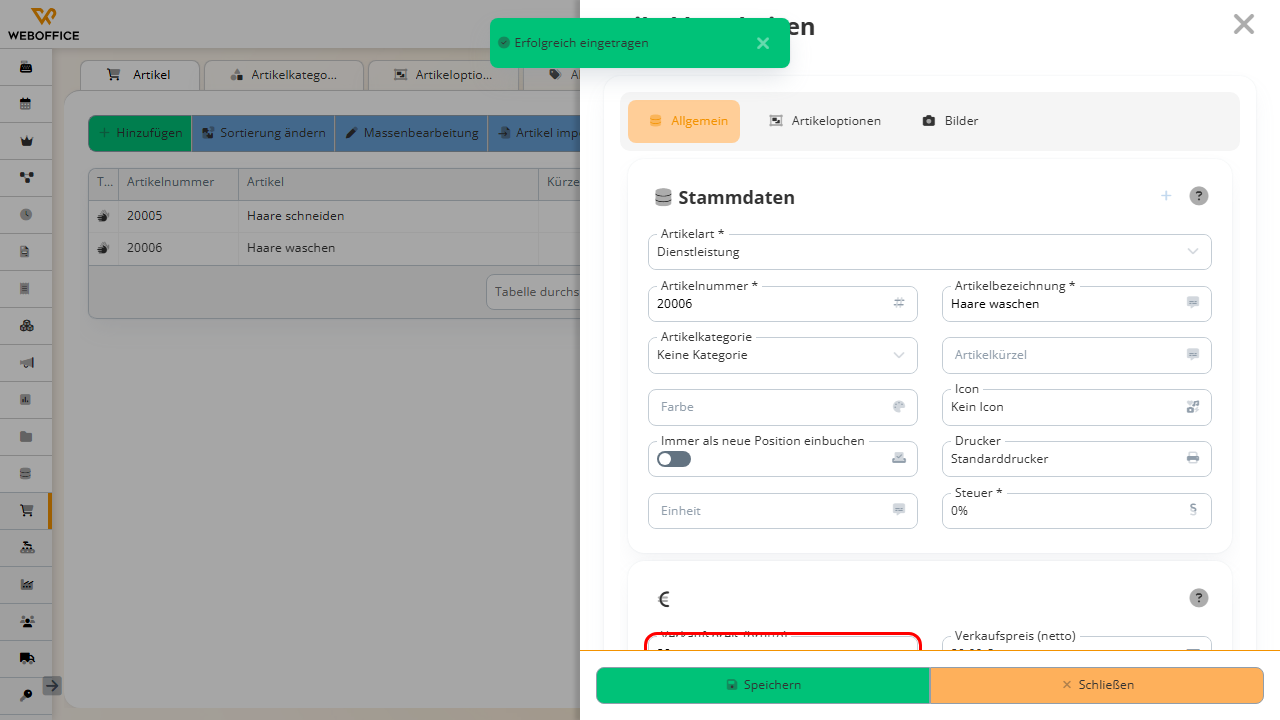
Geben Sie hier den gewünschten Wert ein, zum Beispiel: 6.
Klicken Sie auf den Button Speichern.
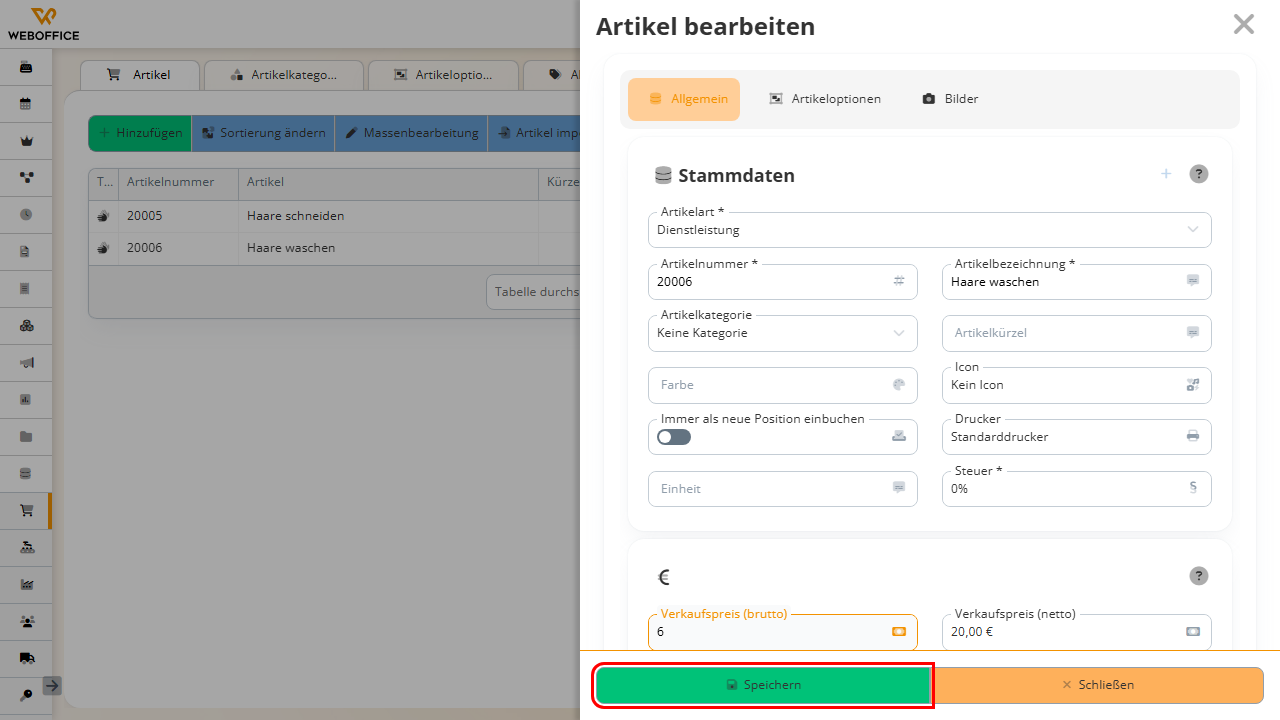
Herzlichen Glückwunsch! Sie haben erfolgreich zwei neue Dienstleistungen in Ihrem Produktkatalog angelegt. Wenn Sie noch weitere Dienstleistungen hinzufügen möchten, wiederholen Sie einfach die Schritte ab Punkt 3. Viel Erfolg!